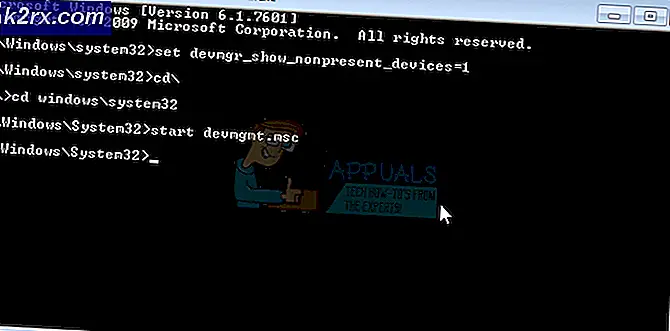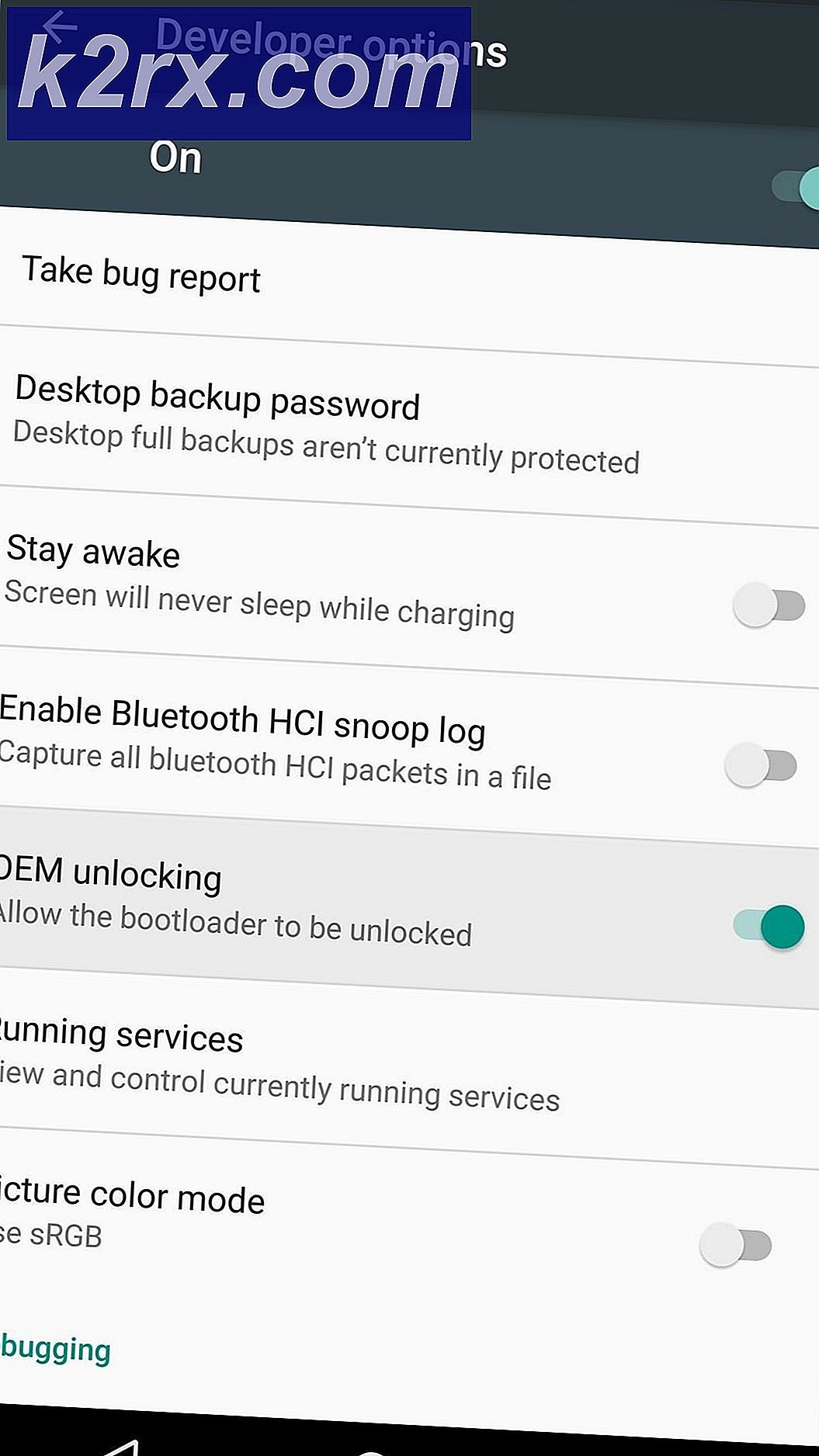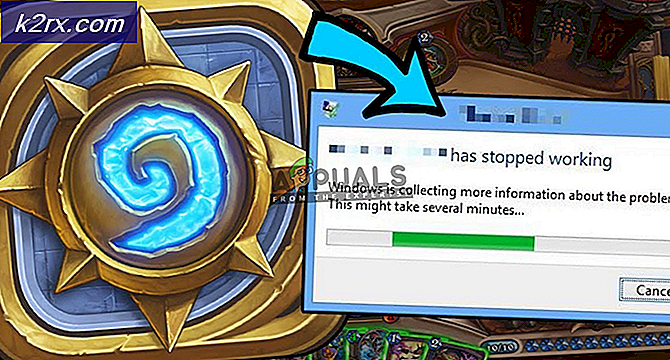Düzeltme: Bu Uygulama Kapatmayı Önlüyor
Bazı Windows kullanıcıları, bir uygulamanın kapatmayı engellediğini bildiriyor. Etkilenen kullanıcıların çoğu, uygulamayla ilişkili bir ad olmadığını (yalnızca bir simge) bildiriyor. "Bu uygulama kapanmayı engelliyor" hata belirir. Bu hata mesajı, Windows'u kapatmaya çalıştığınızda ve kaydedilmemiş veriler içeren bir üçüncü taraf uygulaması olduğunda görünür. Bu davranışın Windows 7, Windows 8.1 ve Windows 10'da gerçekleştiği bildirilmektedir.
“Uygulama kapanmayı engelliyor” hata mesajına neden olan nedir?
Bu sorunu, çeşitli kullanıcı raporlarına ve sorundan en çok etkilenen kullanıcıların sorunu çözmek için başarıyla uyguladığı onarım stratejilerine bakarak araştırdık.
Bu belirli hata mesajının (“Bu uygulama kapanmayı engelliyor”) ana nedeni, kaydedilmemiş verilere sahip uygulamalar hala işletim sisteminizde açıldığında. Bu belirli hata mesajını tetiklediği bilinen tipik suçluların listesi:
Çözmenin veya aşmanın bir yolunu arıyorsanız "Bu uygulama kapanmayı engelliyor" hatası, bu makale size bazı sorun giderme adımları sağlayacaktır. Aşağıda, benzer durumdaki diğer kullanıcıların uyarı mesajının görünmesini önlemek için kullandıkları birkaç yöntem bulacaksınız (ya sorumlu uygulamayı ele alarak ya da uyarı istemini tamamen devre dışı bırakarak.
Yöntemler etkinlik ve önem derecesine göre sıralanmıştır. Minimum invaziv bir prosedür istiyorsanız, 1'den 3'e kadar olan yöntemleri kullanın. Hata mesajını bir daha görmemenizi sağlayacak bir yöntem arıyorsanız, son yöntemi kullanın.
Yöntem 1: Kaydedilmemiş verilerle tüm uygulamaları kapatma
Kapatma uyarısı sırasında başvurulan programı bulabilirseniz, kaydedilmemiş verilerle ilgilenen programı açıp kapatarak uyarı mesajını çözebilirsiniz. Bunu yapmak için, sadece İptal'e tıklayın, ardından sorumlu programı açın ve Kapatma prosedürünü tekrar denemeden önce değişiklikleri kaydedin.
Tabii ki, bir arka plan uygulamasıyla uğraşıyorsanız veya hangi işlemin soruna neden olduğunu bulamıyorsanız, bu adımlar geçerli değildir.
Güncelleme: Bu uyarı mesajını bir Brother yazıcı veya faks makinesinde görüyorsanız (buna ait Brother Yazıcı Yardım Uygulaması), sürücüsü için bir güncellemenin mevcut olduğu anlamına da gelebilir. Bu durumda, bildirim çubuğu aracılığıyla güncelleyebileceksiniz.
Bu yöntem geçerli değilse veya uyarı mesajını tamamen ortadan kaldıracak bir yöntem arıyorsanız, aşağıdaki sonraki yönteme geçin.
Yöntem 2: Görev Yöneticisi aracılığıyla görevi sonlandırma
Bazı kullanıcıların bildirdiği gibi, sorun bir arka plan uygulamasında da ortaya çıkabilir. Hata mesajını kaybolmaya zorlamak için kaydedilmemiş verilerle başa çıkmak için görünür bir yolunuz olmadığı için bu zordur. Bu belirli davranışı tetiklediği bilinen birkaç yaygın suçlu vardır - çoğunlukla Brother Yazıcı ve Faks Makinesi sürücüler ve yalnızca arka planda çalışan benzer yazıcı sürücüleri.
Etkilenen bazı kullanıcılar, aşağıdakileri kullanarak sorunu çözmeyi başardılar: Görev Yöneticisi sorumlu süreci kapatmak için. İşte bunun nasıl yapılacağına dair hızlı bir kılavuz:
- Basın Ctrl + Üst Karakter + Esc Görev Yöneticisi'ni açmak için. Ardından, şuraya gidin: süreçler sekmesine gidin ve uyarıda belirtilenle aynı simgeye sahip işlemi arayın.
- Kapatmanız ve seçmeniz gereken işleme sağ tıklayın Görevi bitir.
- Yanıt işlemi devre dışı bırakılır bırakılmaz, kapatma işlemini herhangi bir sorunla karşılaşmadan tamamlayabilmelisiniz. "Bu uygulama kapanmayı engelliyor" uyarı.
Bu yöntem uygulanabilir değilse veya uyarı mesajını devre dışı bırakmanın kalıcı bir yolunu arıyorsanız, aşağıdaki sonraki yönteme geçin.
Yöntem 3: Uyarı mesajından sorumlu işlemi bulmak için Olay Görüntüleyici'yi kullanma
Beklemeden bir başvuru sürecinin sorumlu olduğundan şüpheleniyorsanız ancak hangisini bulamıyorsanız, soruna tam olarak hangi uygulamanın neden olduğunu anlamanıza olanak tanıyan bir yol vardır.
Kendilerini benzer bir durumda bulan bazı kullanıcılar, uyarı mesajından sorumlu uygulamayı bulmak için Olay Görüntüleyiciyi kullanabildiklerini bildirdi.
Aşağıdakilerden hangi sürecin sorumlu olduğunu anlamak için Olay Görüntüleyiciyi kullanma hakkında hızlı bir kılavuz."Bu uygulama kapanmayı engelliyor"uyarı mesajı:
- Normalde yaptığınız gibi bir kapatma başlatın.
- gördüğünde"Bu uygulama kapanmayı engelliyor"uyarı istemi, düğmesine basın İptal etmek kapatma işleminden çıkmak için düğmesine basın.
- Basın Windows tuşu + R Çalıştır iletişim kutusunu açmak için Ardından, yazın "olayvwr.msc" ve açmak için Enter'a basın Etkinlik göstericisi Yarar.
- İçinde Etkinlik göstericisi yardımcı programı seçmek için sol taraftaki menüyü kullanın. Windows Günlükleri. Ardından, çift tıklayın Uygulama getirmek için Uygulama sağ taraftaki bölmede olaylar.
- İçinde Uygulama bölümünde, belirten bir olay arayın "Aşağıdaki uygulama kapatmayı veto etmeye çalıştı"içinde Genel sekmesi (etkinlikler listesinin altında). Uyarı mesajının görünmesini zorladığınız için, varsayılan sıralama tarih/saate göre olduğundan, ilk listelerden biri olmalıdır.
- İki nokta üst üste işaretinden sonra listelenen uyarı mesajına neden olan yürütülebilir dosyayı bulabileceksiniz. Tanımadıysanız, Google onu ve bağlı olduğu programı bulabileceksiniz.
- Sorumlu uygulamayı tanımlamayı başardıktan sonra, düğmesine basın. Ctrl + Üst Karakter + Esc açmak Görev Yöneticisi. Ardından, şuraya gidin: süreçler sekmesini açın ve sorumlu uygulamayı kapatın.
Bu yöntem uygulanamıyorsa ve bunu engelleyecek bir yöntem arıyorsanız,Bu uygulama kapanmayı engelliyor" uyarı mesajının bir daha görünmemesi için aşağıdaki bir sonraki yönteme geçin. Herhangi bir uygulama bulamadıysanız, kapatma sırasında sorunlara neden olduğu bilindiğinden “Brother Yazıcı Hizmetleri” uygulamanızın olup olmadığını kontrol edin. Onu bulun ve yukarıda belirtildiği gibi kaldırın/devre dışı bırakın.
Yöntem 4: Uyarıyı önlemek için Kayıt Defteri Düzenleyicisi'ni kullanma
Kurtulmanızı sağlayacak kalıcı bir yol var. "Bu uygulama kapanmayı önlüyor" uyarı mesajı. Bu yöntem, Windows'ta kapatma prosedürüne başlar başlamaz kaydedilmemiş verileri içeren tüm açık yazılımların otomatik olarak kapanmasını sağlamak için işletim sisteminizi programlamak için bir Kayıt Defteri Düzenleyicisi hack'i kullanmayı içerir. Devam etmeden önce, kötü bir şey olursa diye kayıt defterinizin bir yedeğini aldığınızdan emin olun ve kayıt defterini yedekleyebilirsiniz.
Bu, uyarıyı bir daha almayacağınızı kesinleştirirken, aynı zamanda, siz hazır olmadan önce yanlışlıkla kapatma prosedürünü başlatırsanız, kaydedilmemiş bazı verileri kaybetmenize neden olma potansiyeline de sahiptir.
İşte önlemeye yönelik hızlı bir kılavuz “Bu uygulama kapanmayı engelliyor” Kayıt Defteri değiştirilerek değiştirildi:
- Basın Windows tuşu + R Çalıştır iletişim kutusunu açmak için Ardından, yazın "regedit" ve bas Giriş Kayıt Defteri Düzenleyicisi'ni açmak için.
- Kayıt Defteri Düzenleyicisi içinde, aşağıdaki konuma gitmek için soldaki bölmeyi kullanın:
Bilgisayar\HKEY_CURRENT_USER\Denetim Masası\Masaüstü
Not: Konumu doğrudan Kayıt Defteri Düzenleyicisi ekranının üst kısmındaki gezinme çubuğuna yapıştırarak ve düğmesine basarak bu konuma doğrudan gidebilirsiniz. Giriş.
- Doğru konuma ulaştığınızda, sağdaki bölmeye gidin ve boş bir alana sağ tıklayın. Ardından, seçin Yeni > Dize değer ve adlandırın AutoEndTasks.
- Yeni oluşturulan String değerine çift tıklayın (Otomatik Bitirme Görevleri) ve değer verilerini şu şekilde ayarlayın 1. Ardından, tıklayın Tamam mı değişiklikleri kaydetmek için.
- Kayıt Defteri Düzenleyicisi'ni kapatın ve değişiklikleri kaydetmek için bilgisayarınızı yeniden başlatın.
- Bir sonraki başlatmada, yeni oluşturulan dize değeri (AutoEndTask), siz tıkladığınız anda tüm yazılımların otomatik olarak kapanmasını sağlayacaktır. Kapat düğmesi – kaydedilmemiş veriler içerseler bile.